3DMax改变旋转轴心点的位置的方法
溜溜自学 室内设计 2021-09-07 浏览:1792
3DMax是很多人建模与动画制作人员非常喜欢的软件之一,软件有很多功能方便我们进行制作。但有时候在建模的时候,发现轴心与我们的模型不对,并不是我们想要的那个效果。所以今天总结了使用的经验,来分享给大家3DMax改变旋转轴心点的位置的方法,非常的简单。
想要更深入的了解“3DMax”可以点击免费试听溜溜自学网课程>>
工具/软件
电脑型号:联想(lenovo)天逸510s; 系统版本:Windows7; 软件版本:3DMax2015
方法/步骤
第1步
打开“3DMax”,创建一个“长方体”模型,开启“仅影响轴”。
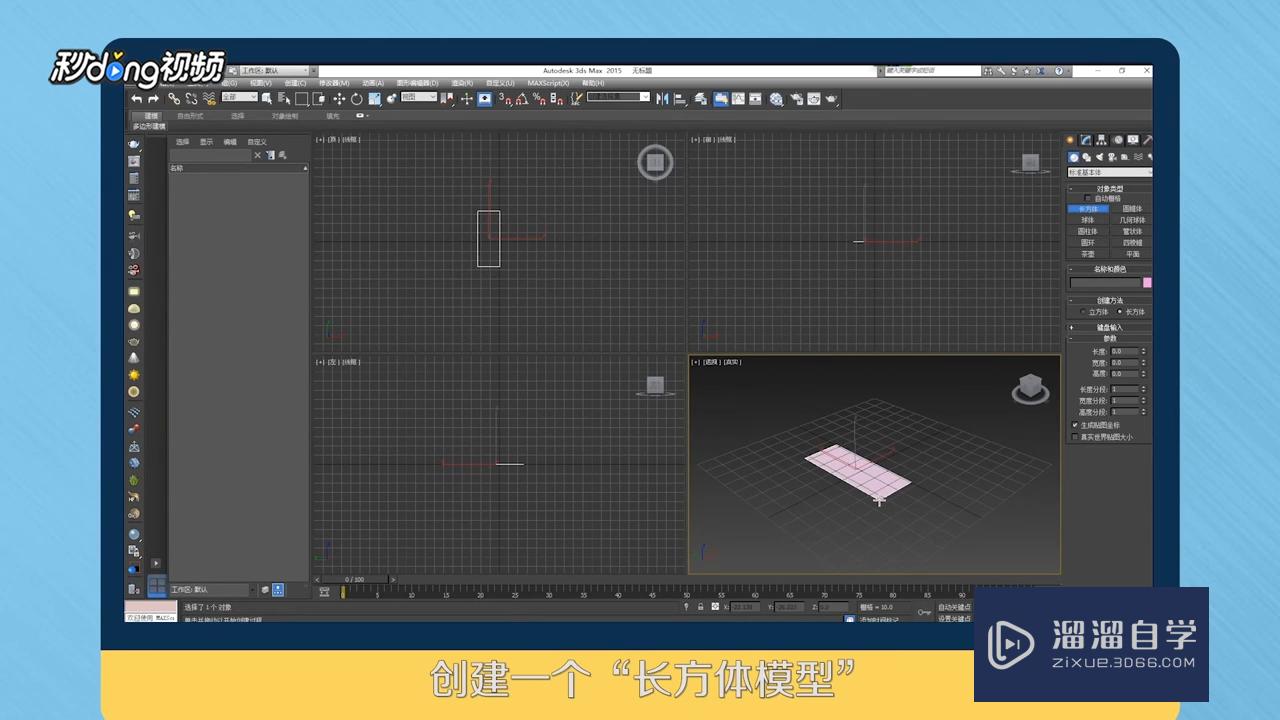
第2步
移动“坐标系位置”,关闭“仅影响轴”。
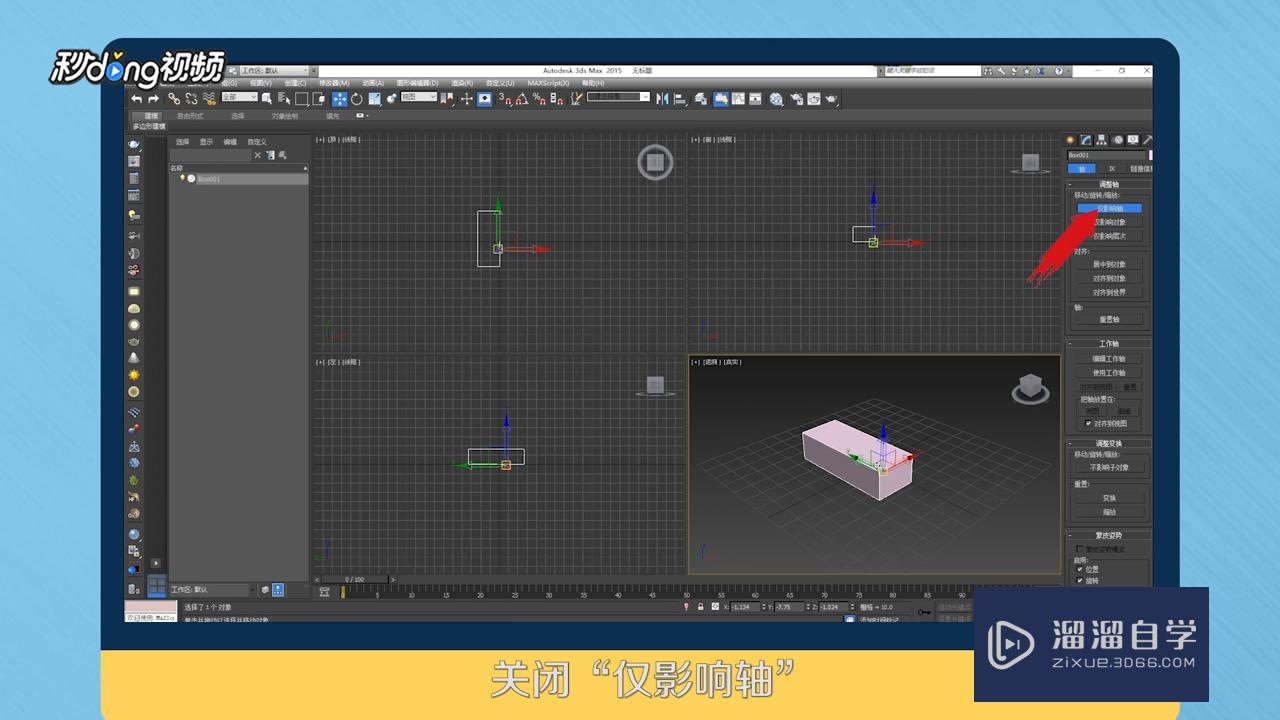
第3步
打开“角度捕捉”,输入角度“45度”。
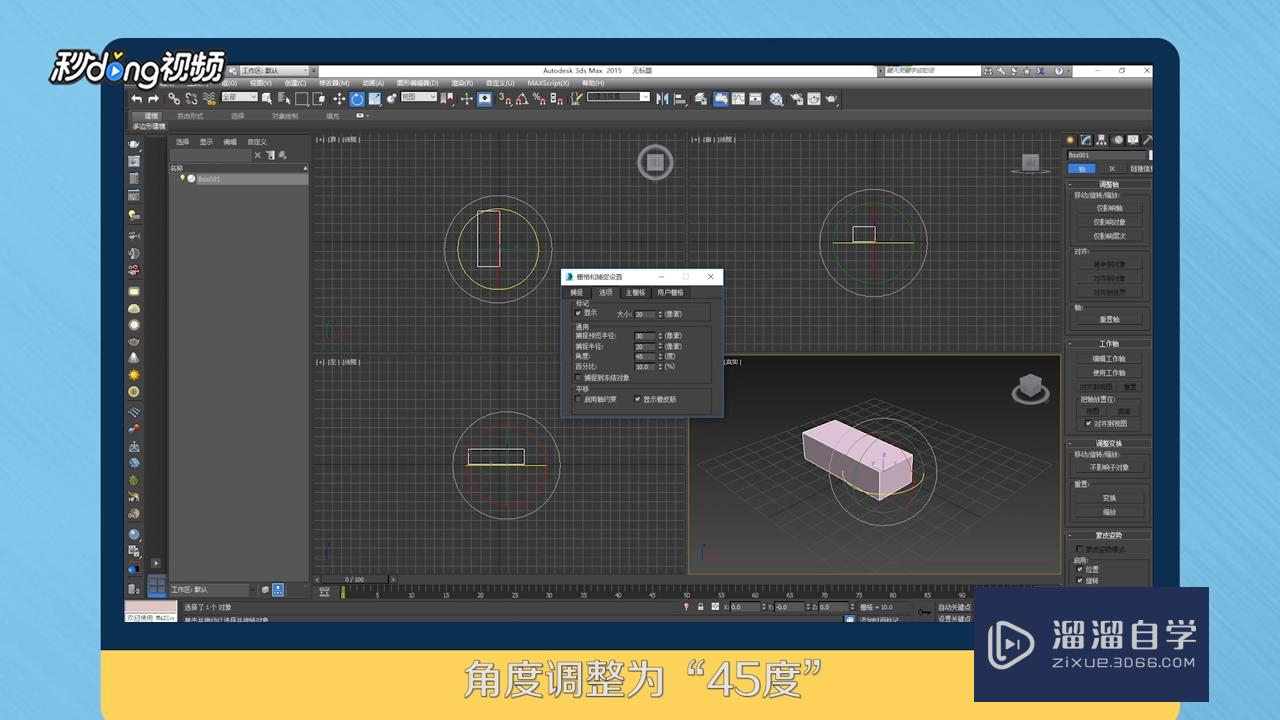
第4步
按住“shift”键,旋转模型,弹出的窗口,输入数字,点击“确定”即可。
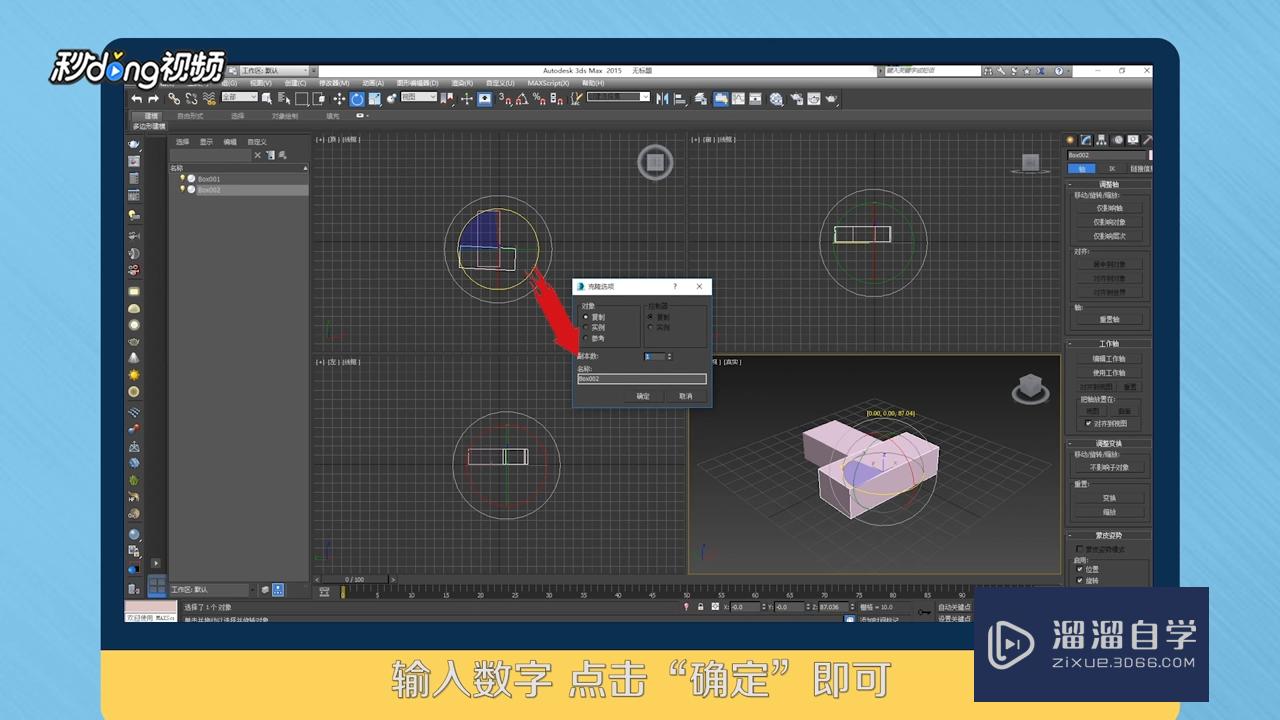
第5步
总结如下。

相关文章
距结束 04 天 16 : 54 : 21
距结束 00 天 04 : 54 : 21
首页








